 ..................................................
..................................................оригинал фотографии

Обычный портрет, с мягким светом, падающим из окна с правой стороны.
Фон - немного темноват,осветляем его и тени на левой стороне лица, чтобы уменьшить контраст.
Приступим!

Выберите Инструмент Лассо (L)  и выберите области на заднем плане, которые необходимо осветлить. Затем, при помощи Select – Feather
и выберите области на заднем плане, которые необходимо осветлить. Затем, при помощи Select – Feather
(Выделение Растушевка) слегка размойте выделение. Значение подбирайте
исходя из размеров вашей фотографии. Чем меньше размер, тем меньше
значение Feather (Растушевки). Попробуйте несколько различных параметров настройки, чтобы понять, какое количество подходит лучше всего.
(Выделение Растушевка) слегка размойте выделение. Значение подбирайте
исходя из размеров вашей фотографии. Чем меньше размер, тем меньше
значение Feather (Растушевки). Попробуйте несколько различных параметров настройки, чтобы понять, какое количество подходит лучше всего.
Создайте новый корректирующий слой. Его можно создать двумя способами. Первый способ, нажатием значка
Второй способ, выполнить команду:
Layers - New Adjustment Layer – Curves (Слой – Новый корректирующий слой – Кривые)
Для этого темного фона добавляем такие параметры настройки кривых.
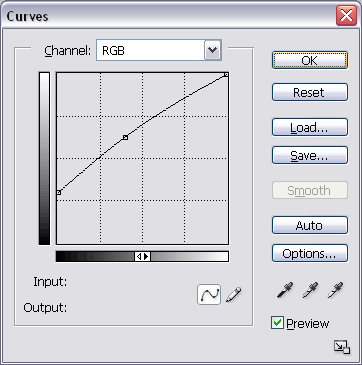
Имейте
в виду, что более легкий фон, возможно, нуждается только в
регулировании средними тонами или вообще не нуждается в этом.

Снимите выделение CTRL + D. Вместе с фоном на фото осветлились и волосы.

Теперь осветляем воротник свитера, контрастные цвета которого
крадут внимание от ее глаз. Но розовые цвета выгодно подчеркивают
нежность кожи девочки, поэтому их необходимо оставить.
используйте Lasso Tool (L)
Затем Layers - New Adjustment Layer – Levels (Слой – Новый корректирующий слой – Уровни).
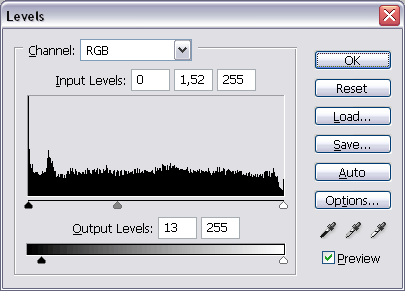
Это меню так же можно вызвать, нажав значок на палитре слоев и выбрав из списка Levels (Уровни)
Снимите выделение CTRL + D. Обратите внимание, выглядит намного легче, а водолазка приобрела более мягкий цвет.

Теперь осветлим тени на левой стороне лица девочки.
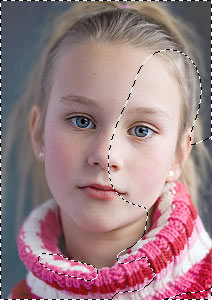
Используйте лассо, как показано на рисунке и Layers - New Adjustment Layer – Curves (Слой – Новый корректирующий слой – Кривые) с такими параметрами:
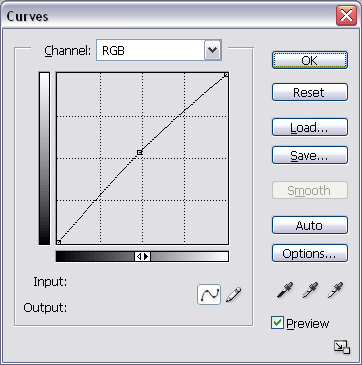
Снова CTRL + D, чтобы снять выделение.

Теперь
фотография выглядит намного лучше, и если вы довольны результатом, то
можете остановиться. Если желаете добавить еще дополнения, то
продолжаем!

Создаем новый корректирующий слой Layers - New Adjustment Layer - Hue/Saturation (Слой – Новый корректирующий слой – Цветовой тон Насыщенность) с такими параметрами:
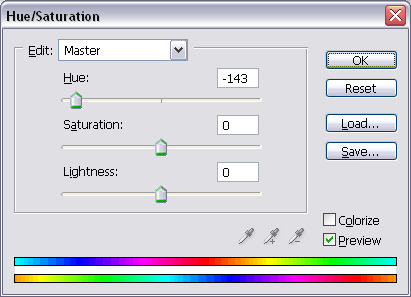
Уменьшите прозрачность этого нового слоя до 40 %, поставьте режим смешивания Overlay (Перекрытие).
Создайте новый корректирующий слой Layers - New Adjustment Layer – Curves (Слой – Новый корректирующий слой – Кривые) и поставьте галочку Use Previous Layer to Create Clipping Mask (Использовать предыдущий слой для создания обтравочной маски).
Используйте такие параметры:
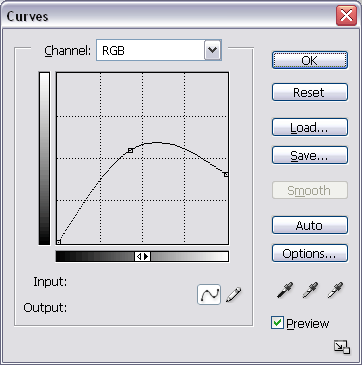
Кожа приобрела нежные переходы тона. Нажмите клавишу D, чтобы установить цвета по умолчанию и Х, чтобы поменять их местами. Создайте новый корректирующий слой, нажав на значок

Снизьте прозрачность надстроечного слоя до 75%.
Возьмите мягкую черную кисть, установите прозрачность приблизительно к 20-30 %.
Рисуйте на слое карты градиента, чтобы вернуть цвет на необходимых
участках фото. Добавьте цвет глазам, губам, щекам и воротнику свитера.
Регулируйте размер кисти, не используйте кисть несколько раз на одном
и том же месте.

Для этого добавляем новый слой и использовал белую кисть, которой нарисовал белые
области в углах и по сторонам.

А потом при помощи Gaussian Blur (Размытие по Гауссу) размываем по усмотренинию

Когда все это было сделано, Инструмент Лассо, чтобы выбрать область вокруг обоих ее глаз.

Убедитесь, что нажали (Добавление к выделенной области).
Выделите область глаз и слегка растушуйте выделение Select – Feather (Выделение – Растушевка). значение в 30 pixels , а затем создал Layers - New Adjustment Layer – Levels (Слой – Новый корректирующий слой – Уровни) с таким настройками:
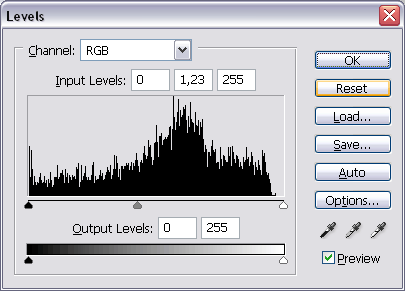
Снимите выделение CTRL + D

Комментариев нет:
Отправить комментарий